Help Center EmailFactory
Общий доступ к макетам
Раздел «SHARE»
1
ДОСТУП В РАЗДЕЛ «SHARE»
В разделе «SHARE» доступны следующие функции:
Для доступа в раздел в режиме конструктора писем нажмите кнопку «SHARE».
- Создание скриншота письма
- Веб-версия письма
- Предоставление доступа к просмотру и редактированию письма
Для доступа в раздел в режиме конструктора писем нажмите кнопку «SHARE».
2
ПОДГОТОВКА СКРИНШОТА ПИСЬМА
Для создания скриншота письма в разделе «SHARE» выберите вариант «Screenshot». Ссылка на скриншот сформируется автоматически, скопируйте ее, нажав кнопку «Copy Link». Чтобы обновить скриншот после редактирования письма, нажмите кнопку «Update».
3
ВЕБ-ВЕРСИЯ ПИСЬМА
Для создания веб-версии письма в разделе «SHARE» выберите вариант «Web View». Ссылка на письмо сформируется автоматически, скопируйте ее, нажав кнопку «Copy Link».
4
ОТКРЫТЬ ДОСТУП К ПРОСМОТРУ ИЛИ РЕДАКТИРОВАНИЮ ПИСЬМА
Для предоставления доступа к письму другому пользователю в разделе «SHARE» выберите вариант «Share». Введите email пользователя, которому предоставляется доступ к вашему письму. Если пользователь не зарегистрирован в сервисе, ему на почту придет приглашение, откуда он может сразу перейти в письмо. Если пользователь зарегистрирован в сервисе, то он увидит письмо в своем личном кабинете в разделе «Emails» во вкладке «Shared with me».
При предоставлении доступа к письму, нужно определить уровень доступа к нему:
При предоставлении доступа к письму, нужно определить уровень доступа к нему:
- View - только просмотр
- Edit - просмотр и редактирование
- Full access (except of deleting) - полный доступ (включает возможность отправить и выгрузить письмо)
- Same as owner - доступ «как владельца» (неограниченный, в т. ч. удаление).